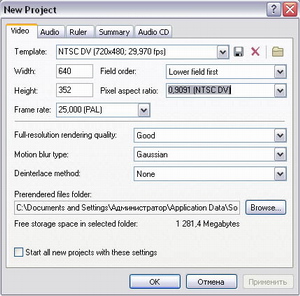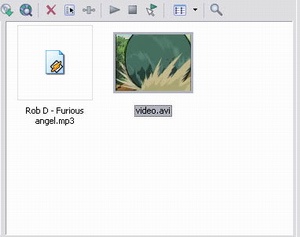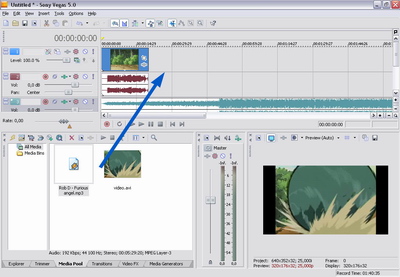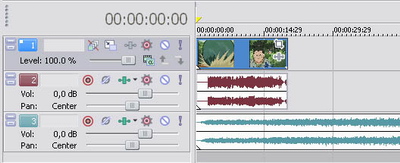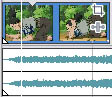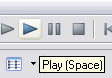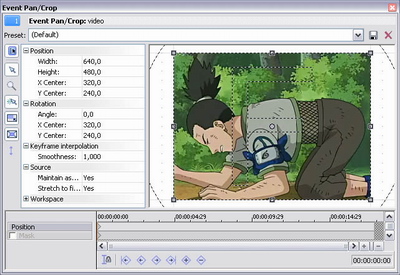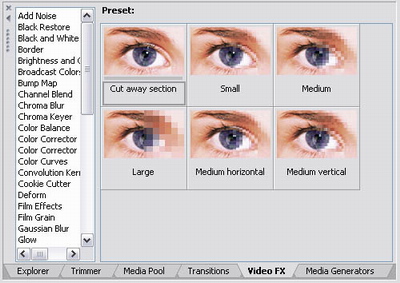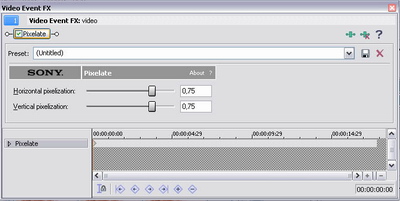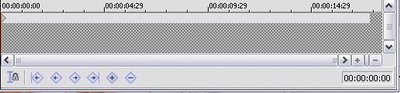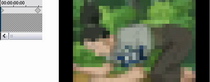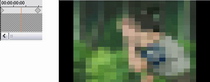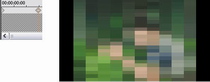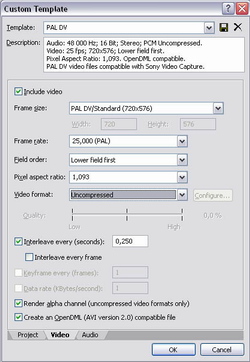| Главная » Файлы » Создание видео » Делаем из демки мувик |
| 09.10.2011, 22:45 | ||||||||||||||||||||||||||||||||||||||||||
"Sony Vegas для начинающих" Это описание должно помочь вам в знакомстве с программой для монтажа видео под названием Sony Vegas. Многие анимеклипмейкеры, обитающие на нашем форуме, используют именно её для создания своих роликов. Некоторые считают Sony Vegas проще Adobe Premier и рекомендуют начинать с неё. В статье я расскажу лишь об основных возможностях "Вегаса", которые используются непосредственно при создании AMV. Что ж, начнём.
Данное окно имеет несколько закладок, в которых вы можете поменять настройки проекта, назначенные по умолчанию. Измените разрешение кадра и частоту кадров (fps), если они не совпадают с исходником видео, с которым вы планируете работать. В дальнейшем, поменять настройки вам поможет пункт меню [File > Properties] (Alt+Enter). Я присвоил свои значения паре параметров, в соответствии с выбранным мной фрагментом. Вот мы и сделали первый шаг по созданию нашего маленького AMV-шедевра.
Управлять проигрыванием импортированных файлов можно, используя кнопки:
Каждый добавленный файл создаёт отдельный слой (хотя это и необязательно, на одном слое может находиться сразу несколько видеофрагментов или звуковых дорожек). Вот так выглядит мой таймлайн в данный момент:
Сразу возникает вопрос: почему файла два, а слоя три? Просто при вырезании фрагмента видео из Naruto в Virtual Dub’е (про использование этой чудо-программы, читать тут) я сохранил звуковую дорожку. Но лучше этого не делать (если, конечно, вы не собираетесь её использовать в дальнейшем). Чтобы удалить ненужный элемент композиции, необходимо выделить его и нажать клавишу [Del]. Слой удаляется аналогичным образом, но будьте внимательны, так как при удалении слоя удаляются и все находящиеся на нем фрагменты. Я удалил только слой с ненужной звуковой дорожкой от видео.
Наводим мышь на границу видео-фрагмента. Должен появиться курсор в виде двунаправленной стрелки с экранчиком. Теперь, удерживая кнопку мыши нажатой, перетаскиваем границу влево или вправо, соответственно, увеличивая или уменьшая продолжительность фрагмента. При уменьшении, в проекте останется только та часть видео, которая видна на таймлайне, а при увеличении фрагмент просто начнёт повторяться заново.
Чтобы теперь просмотреть то, что мы "наредактировали", щёлкаем мышью на том месте, с которого вы хотите начать просмотр. После того, как в этом месте появится белая мигающая полоса, жмём кнопку [Play] (Space), которая находится внизу таймлайна. Для остановки просмотра используем кнопку [Stop] (Space), а для паузы, соответственно, [Pause] (Enter).
Здесь вы можете изменять размер кадра (Position), поворачивать его (Rotation), а также создавать для него маски, поставив галочку около полупрозрачной надписи "Mask". Выбираем инструмент под названием [Anchor Creation Tool] (D), который находится на панели инструментов Video Event Pan/Crop (слева). Дальнейший процесс создания масок почти идентичен тому же действию в After Effects (об этом читайте здесь).
Здесь всё просто. Выбираете из списка необходимый вам эффект и перетаскиваете его на фрагмент видео, расположенный на таймлайне. Перед вами появится окошко с настройками эффекта (в моем случае Pixelate), в котором мы можем изменить его параметры как нам угодно:
Если в дальнейшем вам потребуется отключить на время или совсем убрать данный эффект (ну не понравился он вам), то необходимо: в первом случае - убрать галочку около названия эффекта в левом верхнем углу; во втором - щёлкнуть правой кнопкой мыши на этом названии, и в меню выбрать Remove.
Она нужна для изменения во времени (то есть, анимации) различных эффектов, а также почти всего, что доступно в окне Video Event Pan/Crop.
Как видно, в середине пиксели уже не такие маленькие, как в начале, но и не такие большие, как в самом конце. Надеюсь, теперь понятно. Всё на самом деле не так уж и сложно, просто необходимо немножко потренироваться.
Вот, собственно, и всё, что я хотел рассказать. В "Вегасе", конечно, имеется ещё целая куча всевозможных примочек, так необходимых опытному клипмейкеру, но вы их теперь и без моей помощи быстро обнаружите. | ||||||||||||||||||||||||||||||||||||||||||
| Категория: Делаем из демки мувик | Добавил: starkhide | ||||||||||||||||||||||||||||||||||||||||||
| Просмотров: 1160 | Загрузок: 0 | Комментарии: 1 | Рейтинг: 0.0/0 | ||||||||||||||||||||||||||||||||||||||||||
| Всего комментариев: 0 | |
Категории раздела
Мастерская
Мини-чат
Наш опрос
Статистика

Всего: 8
Новых за месяц: 0
Новых за неделю: 0
Новых вчера: 0
Новых сегодня: 0
Статистика материалов
Новостей: 2
Файлов: 1017
Форум: 3/23
Коментариев: 6
Рекламный блок
Здесь может быть реклама ВАШЕГО товара (ресурса)
Рекламный блок
Здесь может быть реклама ВАШЕГО товара (ресурса)
Рекламный блок
Здесь может быть реклама ВАШЕГО товара (ресурса)